Siedem najważniejszych poprawek, gdy iPhone upuszcza Wi-Fi
Autorstwa: Nathan E. Malpass, ostatnia aktualizacja: 23 października 2019 r
Czy doświadczasz problemu, w którym twój iPhone wciąż upuszcza Wi-Fi znajomości? Wiele osób ma problemy z połączeniem Wi-Fi na swoich iPhone'ach. W takich sytuacjach iPhone często odłącza się od sieci, z którą jest połączony. Następnie użytkownik musi ręcznie połączyć się z tą siecią Wi-Fi. Może to być bardzo frustrujące dla tych użytkowników.
Na szczęście istnieją poprawki tego problemu. Wielu użytkowników iPhone'ów przeszło przez poniższe metody w celu rozwiązania problemu częstego rozłączania, którego doświadczają między wspomnianym urządzeniem iOS a sieciami Wi-Fi. W tym przewodniku znajdziesz najlepsze rozwiązania problemu. Czytaj dalej, aby dowiedzieć się więcej.
Siedem głównych rozwiązań „iPhone upuszcza Wi-Fi”Aby zawinąć to wszystko
Siedem głównych rozwiązań „iPhone upuszcza Wi-Fi”
Rozwiązanie 01: Korzystanie z odzyskiwania systemu FoneDog iOS
Aby rozwiązać problem, musisz użyć Odzyskiwanie systemu FoneDog iOS. To najszybsze i najskuteczniejsze rozwiązanie ze wszystkich. Wspomniane narzędzie służy do naprawy urządzeń iOS (np. IPhone'ów i iPadów) z powrotem do ich normalnego stanu bez powodowania utraty danych.
Darmowe pobieranieDarmowe pobieranie
Można go używać zarówno na komputerach Mac, jak i PC z systemem Windows i automatycznie wykrywa, czy Twój iPhone jest w normalnym lub uszkodzonym stanie. Ma dwa różne tryby, standardowy i zaawansowany. Tryb standardowy pozwala naprawić iPhone'a bez utraty danych. Drugi tryb, zaawansowany, doprowadzi do utraty danych, ale naprawi trudniejsze problemy.
Oto kroki, jak korzystać z odzyskiwania systemu FoneDog iOS, aby rozwiązać problem „iPhone wciąż upuszcza Wi-Fi"
Krok 01 - Pobierz i zainstaluj FoneDog iOS System Recovery
Pobierz i zainstaluj FoneDog Toolkit w swoim Windows PC lub Mac Komputer.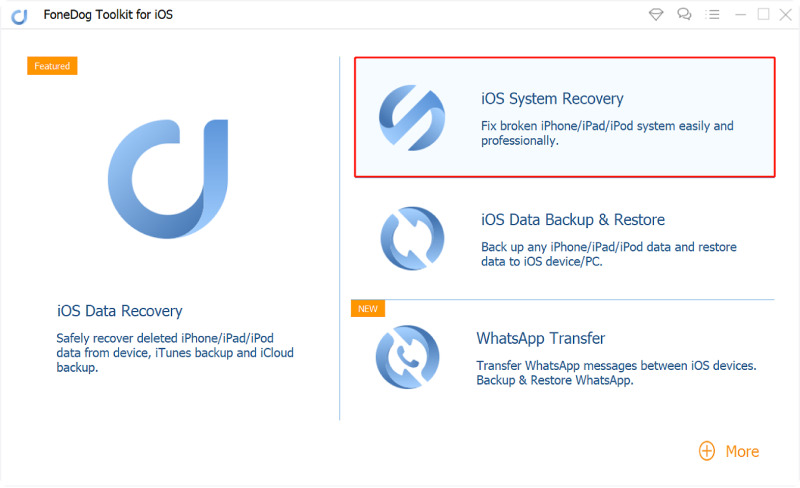
Krok 02 - Rozpocznij przywracanie systemu iOS
Uruchom oprogramowanie na swoim komputerze. W głównym interfejsie wybierz Odzyskiwanie systemu iOS. Podłącz iPhone'a do komputera, a następnie naciśnij przycisk „Początek".
Krok 03 - Pobierz wersję iOS
Potwierdź, że chcesz, aby FoneDog pobierał oprogramowanie układowe w celu naprawy telefonu iPhone. Zrób to, klikając „Pobierz"Przycisk.
Krok 04 - Poczekaj na naprawę
Poczekaj na zakończenie procesu pobierania. Do tej pory oprogramowanie naprawi twój iPhone. Poczekaj ponownie, aż proces się zakończy. W tym czasie nie korzystaj z iPhone'a, ponieważ może się on zepsuć.
Krok 05 - Napraw pomyślnie
Po zakończeniu procesu naprawy telefonu iPhone FoneDog wyświetli powiadomienie. NIE odłączaj telefonu iPhone. Poczekaj, aż się zrestartuje. Następnie bezpiecznie odłącz go od komputera.
Darmowe pobieranieDarmowe pobieranie
Rozwiązanie 02: Sprawdź stan sieci Wi-Fi
Być może sieć Wi-Fi znajduje się w dalekiej lokalizacji, do której iPhone nie może dotrzeć. Upewnij się, że iPhone znajduje się w zasięgu lub zasięgu sieci Wi-Fi. Jeśli każde posiadane urządzenie mobilne, w tym komputer, napotyka ten sam problem, możesz zrestartować router.
Możesz to zrobić, sprawdzając instrukcje w instrukcji obsługi routera. Lub może być konieczne skontaktowanie się z własnym dostawcą usług internetowych lub producentem routera. Mogą być w stanie podać różne zalecenia dotyczące rozwiązywania problemów związanych z siecią lub sprzętem, z którymi trudno jest sobie poradzić. 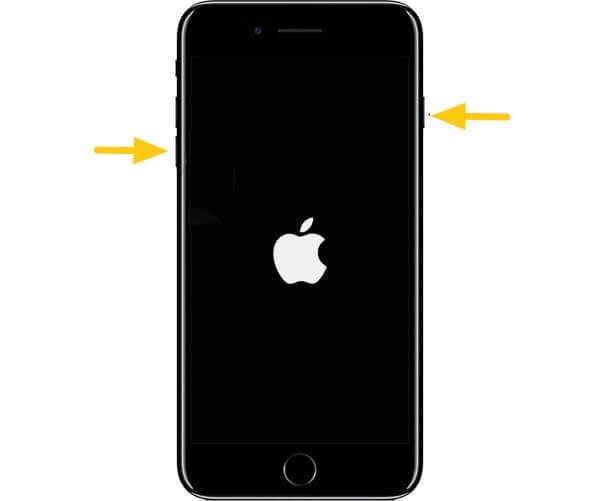
Rozwiązanie 03: Aktywacja automatycznego łączenia dla wspomnianej sieci Wi-Fi
Jeśli problem nadal występuje „iPhone wciąż upuszcza Wi-Fi”, Możesz aktywować funkcje Auto Join w swojej sieci. Wynika to z faktu, że można go wyłączyć, powodując wspomniany problem. W takim przypadku warto upewnić się, że funkcja automatycznego dołączania jest dla Ciebie włączona. Oto jak to zrobić:
Krok 01 - Uruchom Ustawienia.
Krok 02 - Wybierz Wi-Fi.
Krok 03 - Naciśnij (i) znajdujący się tuż obok nazwy sieci Wi-Fi.
Krok 04 - Aktywuj Automatyczne dołączanie.
Jeśli to zadziała, iPhone nie będzie często odłączał się od wspomnianej sieci Wi-Fi w przyszłości. Jeśli jednak to nie zadziała, możesz wypróbować następną metodę poniżej.
Rozwiązanie 04: Zapomnij o sieci Wi-Fi i połącz się ponownie
Możesz rozwiązać napotkany problem, po prostu odłączając Wi-Fi i zapominając o nim na iPhonie. Po wykonaniu tej czynności połączenie z tą siecią Wi-Fi zostanie zresetowane. Następnie po prostu podłącz go ponownie. Oto kroki, jak to zrobić:
Krok 01 - Uruchom ustawienia.
Krok 02 - Wybierz Wi-Fi.
Krok 03 - Naciśnij (i) znajduje się obok nazwy Wi-Fi. Następnie naciśnij "Zapomnij tę sieć".
Krok 04 - Następnie podłącz ponownie iPhone'a do zapomnianej sieci Wi-Fi, klikając jego nazwę. Następnie wprowadź hasło.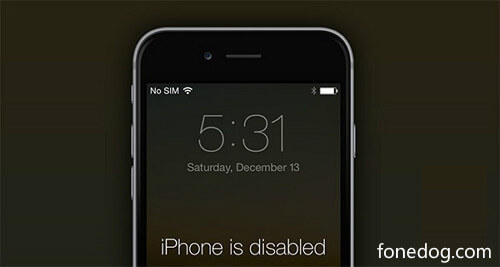
Rozwiązanie 05: Odnów umowę najmu
Po wykonaniu tej czynności możesz rozwiązać problem iPhone wciąż upuszcza Wi-Fi. Oto kroki, aby to zrobić:
Krok 01 - Uruchom ustawienia.
Krok 02 - Wybierz Wi-Fi.
Krok 03 - Naciśnij (i) znajdujący się obok nazwy Wi-Fi. Następnie naciśnij „Odnów dzierżawę”.
Krok 04 - Sprawdź, czy połączenie Wi-Fi zostało rzeczywiście odzyskane.
Rozwiązanie 06: Zresetuj ustawienia sieciowe iPhone'a
Możesz zresetować ustawienia sieciowe telefonu iPhone. Jest to metoda, którą powinieneś wypróbować, jeśli pierwsze pięć nie zadziała. Oto kroki, jak to zrobić:
Krok 01 - Uruchom ustawienia.
Krok 02 - Wybierz Ogólne.
Krok 03 - Naciśnij „Zresetuj”Znajduje się w dolnej części interfejsu.
Krok 04 - Wybierz „Zrestartować ustawienia sieci".
Krok 05 - Wprowadź hasło. Następnie naciśnij "Zrestartować ustawienia sieci" jeszcze raz.
Krok 06 - Poczekaj na zakończenie restartu.
Krok 07 - Podłącz ponownie iPhone'a do wspomnianej sieci Wi-Fi.
Rozwiązanie 07: Kontrola routera
Router może sam mieć problemy. Może to być problem ze sprzętem. Jest kilka rzeczy, które możesz spróbować, aby się upewnić:
- Uruchom ponownie router, wyłączając go i ponownie włączając z powrotem.
- Użyj innego routera. Mogą występować problemy sprzętowe lub problemy ze zgodnością między routerem a telefonem iPhone.
Darmowe pobieranieDarmowe pobieranie
Aby zawinąć to wszystko
Daliśmy ci siedem różnych rozwiązań, które możesz wdrożyć, aby rozwiązać problem polegający na tym, że iPhone ciągle upuszcza sieci Wi-Fi. Najlepszym rozwiązaniem tego problemu jest użycie odzyskiwania systemu FoneDog iOS w celu naprawy problemów z siecią i stanu urządzenia mobilnego. To świetne narzędzie, którego można używać zarówno na komputerach Mac, jak i PC z systemem Windows i nie prowadzi do utraty danych.
Jak o tobie? Jaka jest twoja metoda, gdy iPhone ciągle rozłącza się z sieciami Wi-Fi? Czy korzystałeś z naszych rozwiązań powyżej? Który pracował dla ciebie? Daj nam znać w sekcji komentarzy poniżej.
Zostaw komentarz
Komentarz
Odzyskiwanie systemu iOS
Napraw różne błędy systemowe iOS z powrotem do normalnego stanu.
Darmowe pobieranie Darmowe pobieranieGorące artykuły
/
CIEKAWYDULL
/
PROSTYTRUDNY
Dziękuję Ci! Oto twoje wybory:
Doskonały
Ocena: 4.6 / 5 (na podstawie 100 oceny)
